windows7和windowsxp双系统安装
- 格式:doc
- 大小:32.50 KB
- 文档页数:2


独立双系统安装教程从东边来的人--给力奉献独立双系统就是两个系统各自独立,即使一个系统崩溃也不会影响另外一个系统的正常运行,传统方法安装的双系统虽然可以共存,但却不是互相独立的。
当安装在活动主分区的系统数据损坏时,可能导致两个系统都不能进入,而无启动菜单的独立双系统则克服了这个弊端,更重要的是,独立双系统还可相互维护,本文就拿xp和win7双系统为例来教你如何安装独立双系统。
一、安装独立双系统要准备的工具:1、xp系统和win7系统安装光盘各一张(原版系统盘或者ghost系统盘都可以)2、最好的国产磁盘分区管理软件DiskGenius3、双系统中文启动菜单软件,二、安装双系统,下文就先安装xp系统,再安装win7系统,你也可以先装win7再装xp,安装方法下文就不在赘述了1、首手打开运行DiskGenius软件进行分区,安装xp的分区最少设为50G,安装win7的分区最小为100G,其他分区根据自己硬盘的大小再分配成逻辑分区,一块物理硬盘可分四个主分区,其他为逻辑分区。
你需要装几个系统,就分出几个主分区(不超过4个)。
重点是:win xp和win 7的两个分区都要设置成主分区2、分区设置好之后,我们先将xp安装在卷标为win xp的分区3、安装好xp系统后,再次进入DiskGenius分区软件,把E盘(win 7)设置成激活状态,那C盘这个原本活动的主分区就自动隐藏了,保存更改退出4、激活了E盘的状态后,然后将win7系统安装在E盘,注意安装win7系统的E盘必须为NFTS格式三、最后一步就是制作启动菜单了启动第一个主分区中的系统,运行双系统中文启动菜单打开menu.lst文件就是启动菜单文件了,可以编辑它编辑完文件menu.lst后,保存,关闭。
接着就弹出Grub4Dos安装窗口(如下图),按图中设置,其他不动,直接点安装后,关闭CMD窗口就可重新启动系统了。
最终的效果相关疑问:1、独立双系统可以一键还原备份吗?可以的,建议独立双系统完成后备份xp为一个镜像,备份win7为一个镜像,为了防止使用一个改变另一系统的系统盘,可以设置磁盘访问权限限制:启动win7时不访问xp系统盘;启动xp时不访问win7系统盘。
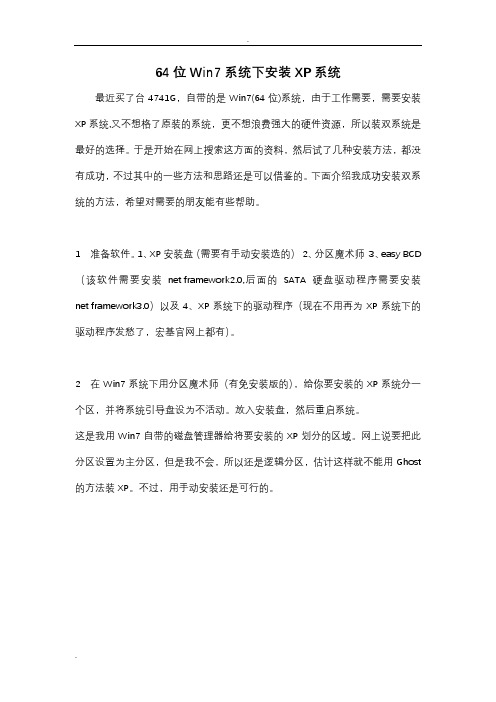
64位Win7系统下安装XP系统最近买了台4741G,自带的是Win7(64位)系统,由于工作需要,需要安装XP系统,又不想格了原装的系统,更不想浪费强大的硬件资源,所以装双系统是最好的选择。
于是开始在网上搜索这方面的资料,然后试了几种安装方法,都没有成功,不过其中的一些方法和思路还是可以借鉴的。
下面介绍我成功安装双系统的方法,希望对需要的朋友能有些帮助。
1 准备软件。
1、XP安装盘(需要有手动安装选的)2、分区魔术师3、easy BCD (该软件需要安装net framework2.0,后面的SATA硬盘驱动程序需要安装net framework3.0)以及4、XP系统下的驱动程序(现在不用再为XP系统下的驱动程序发愁了,宏基官网上都有)。
2 在Win7系统下用分区魔术师(有免安装版的),给你要安装的XP系统分一个区,并将系统引导盘设为不活动。
放入安装盘,然后重启系统。
这是我用Win7自带的磁盘管理器给将要安装的XP划分的区域。
网上说要把此分区设置为主分区,但是我不会,所以还是逻辑分区,估计这样就不能用Ghost 的方法装XP。
不过,用手动安装还是可行的。
3 重启时按F2进入BIOS,将硬盘模式改为IDE模式,再把系统设为从光盘启动,然后保存、退出就可以了。
更改硬盘模式设置优先启动项4 光盘启动后,选择手动安装,把XP系统安装到你已经分好的区。
复制完文件后自动重启,重启时还要进入BIOS,将系统设为从硬盘启动,然后保存、退出。
之后,继续安装XP,大约20分钟之后,XP系统就会安装完毕。
在XP系统下安装你所需要的驱动程序。
说明:大部分XP系统是不带SATA硬盘驱动程序的,需要你自己下。
下下来之后,一般的安装方式又安装不了。
我在网上也找了该驱动的安装方法,我使用的可行的方法见下面的链接。
注意:安装完,重启时要进BIOS将硬盘的模式改回来。
在AHCI_Intel_v8.5.0.1032_XPx86_AAHCI_Intel_XP_v8.5.0.1032F6 FLOPPYUTILITY中把F6FLPY-X86.ZIP中的文件提取出来。
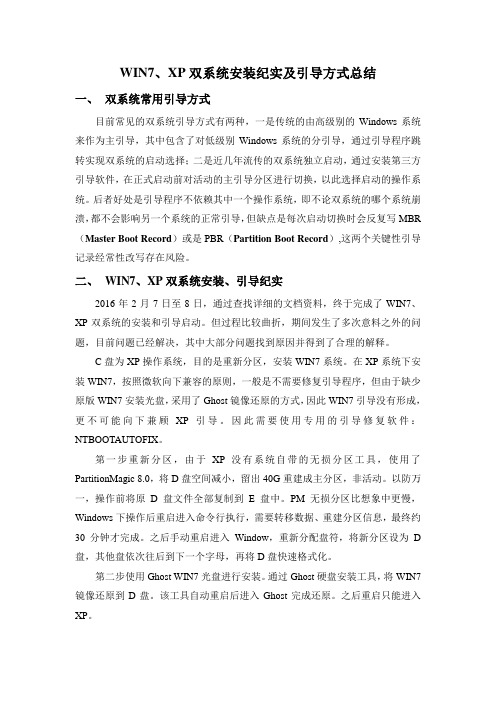
WIN7、XP双系统安装纪实及引导方式总结一、双系统常用引导方式目前常见的双系统引导方式有两种,一是传统的由高级别的Windows系统来作为主引导,其中包含了对低级别Windows系统的分引导,通过引导程序跳转实现双系统的启动选择;二是近几年流传的双系统独立启动,通过安装第三方引导软件,在正式启动前对活动的主引导分区进行切换,以此选择启动的操作系统。
后者好处是引导程序不依赖其中一个操作系统,即不论双系统的哪个系统崩溃,都不会影响另一个系统的正常引导,但缺点是每次启动切换时会反复写MBR (Master Boot Record)或是PBR(Partition Boot Record),这两个关键性引导记录经常性改写存在风险。
二、WIN7、XP双系统安装、引导纪实2016年2月7日至8日,通过查找详细的文档资料,终于完成了WIN7、XP双系统的安装和引导启动。
但过程比较曲折,期间发生了多次意料之外的问题,目前问题已经解决,其中大部分问题找到原因并得到了合理的解释。
C盘为XP操作系统,目的是重新分区,安装WIN7系统。
在XP系统下安装WIN7,按照微软向下兼容的原则,一般是不需要修复引导程序,但由于缺少原版WIN7安装光盘,采用了Ghost镜像还原的方式,因此WIN7引导没有形成,更不可能向下兼顾XP引导。
因此需要使用专用的引导修复软件:NTBOOTAUTOFIX。
第一步重新分区,由于XP没有系统自带的无损分区工具,使用了PartitionMagic 8.0,将D盘空间减小,留出40G重建成主分区,非活动。
以防万一,操作前将原D盘文件全部复制到E盘中。
PM无损分区比想象中更慢,Windows下操作后重启进入命令行执行,需要转移数据、重建分区信息,最终约30分钟才完成。
之后手动重启进入Window,重新分配盘符,将新分区设为D 盘,其他盘依次往后到下一个字母,再将D盘快速格式化。
第二步使用Ghost WIN7光盘进行安装。

U盘启动电脑安装xp、win7操作系统方法及心得使用U盘启动电脑安装操作系统的方法1.首先到下载一个U盘启动安装程序,并安装好。
建议下载“大白菜超级U盘启动盘制作工具”,这个程序可以到网上通过百度搜索“大白菜超级U盘启动盘制作工具”即可找到下载地址;2.将你的U盘入电脑,点击桌面上的“大白菜”快捷图标,运行大白菜超级U盘启动盘制作工具,这时会出现一个制作U盘启动盘的操作界面,点击左下角的“一键制作USB启动盘”按钮,2分钟就可以制作好启动U盘。
当然用其他启动U盘制作程序也可以,安装方法大同小异;3.到网上搜索下载winxpghost.iso或者win7ghost.iso操作系统的克隆光盘映像文件(即iso文件)保存到D盘(如果是笔记本安装,请下载一个适合笔记本安装的winxp或win7克隆光盘映像iso文件,不要用台式机的克隆光盘映像文件来安装,以免安装后不能正常启动或者发生蓝屏现象);4.将电脑设置为U盘启动(启动电脑后连续按DEL键,笔记本按F2键进入CMOS,将第一启动项设置为U盘启动,按F10保存退出)。
注意你在制作U盘启动时如果设置为HDD或ZIP 启动,你在电脑设置时一定要设置为相应的启动。
例如你制作时设置为ZIP启动,那么你在电脑的启动项也必须设置为U盘的ZIP启动,否则启动不了;5.重新启动电脑,进入U盘启动菜单,选择进入windows pe(系统安装);6.点击win2003pe操作系统桌面上的Onekey快捷图标,运行Onekey硬盘安装器,进入操作界面将D盘上的系统克隆光盘的iso文件加载到硬盘安装器。
如果你不会,点击下面的“高级”按钮,再点击右边窗口的“搜索”按钮,硬盘安装器将自动搜索你硬盘上的系统克隆光盘映像文件中的gho文件,选中你所需要的gho文件,再到窗口左边选择将系统安装到C 盘,点击确定,这时系统将重新启动,全自动完成系统安装(包括驱动程序和常用软件)。
winxp和win7安装方法完全一致。
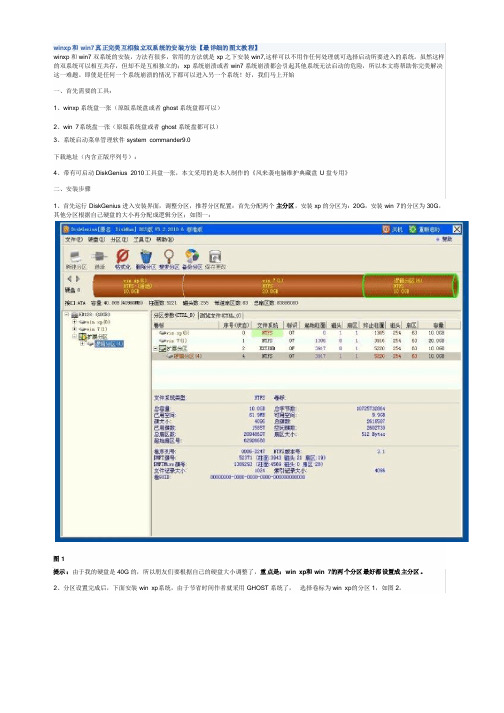
winxp 和win7真正完美互相独立双系统的安装方法【最详细的图文教程】winxp 和win7双系统的安装,双系统的安装,方法有很多,方法有很多,方法有很多,常用的方法就是常用的方法就是xp 之下安装win7,这样可以不用作任何处理就可选择启动所要进入的系统。
这样可以不用作任何处理就可选择启动所要进入的系统。
虽然这样虽然这样的双系统可以相互共存,但却不是互相独立的;xp 系统崩溃或者win7系统崩溃都会引起其他系统无法启动的危险,所以本文将帮助你完美解决这一难题。
即使是任何一个系统崩溃的情况下都可以进入另一个系统!好,我们马上开始一、首先需要的工具:一、首先需要的工具:1、winxp 系统盘一张(原版系统盘或者ghost 系统盘都可以)系统盘都可以)2、win 7系统盘一张(原版系统盘或者ghost 系统盘都可以)系统盘都可以)3、系统启动菜单管理软件system commander9.0 下载地址(内含正版序列号):下载地址(内含正版序列号):4、带有可启动DiskGenius 2010工具盘一张,本文采用的是本人制作的《风来袭电脑维护典藏盘U 盘专用》盘专用》二、安装步骤二、安装步骤1、首先运行DiskGenius 进入安装界面,调整分区,推荐分区配置:首先分配两个主分区,安装xp 的分区为:20G ,安装win 7的分区为30G ,其他分区根据自己硬盘的大小再分配成逻辑分区;如图一:图1提示:由于我的硬盘是40G 的,所以朋友们要根据自己的硬盘大小调整了,重点是:win xp 和win 7的两个分区最好都设置成主分区。
2、分区设置完成后,下面安装win xp 系统,由于节省时间作者就采用GHOST 系统了, 选择卷标为win xp 的分区1,如图2。
xp系统安装好后,进行一些驱动安装和必要的设置。
系统安装好后,进行一些驱动安装和必要的设置。
3、重点步骤,需要再次进入DiskGenius分区软件,把分区2(win 7)设置成激活状态,保存分区修改退出,如图所示:4、分区状态修改后,光驱中插入win 7系统盘,BIOS中设置光驱为第一启动设备后,重启电脑,win 7启动盘启动如图3、图4、图5、图6 进入win 7的安装界面,如图一,按照默认选项点击“下一步”图3进入安装类型的时候一定要选择自定义安装!图4选择把分区2格式化成NTFS格式,也必须安装win 7系统到分区2,因为分区1已经装了xp系统下面好了正常步骤安装win 7系统即可,等待进入win 7桌面图65、重新启动电脑,系统默认进入win 7系统,拷贝“mander.v9”文件夹到桌面,运行setup文件,如图7 出现如图画面,安装画圈提示安装出现如图画面,安装画圈提示安装,出现安装序列号:一直选择“下一步”,出现安装序列号:Name:3ddown Organization:3ddown Serial:911B-0271-R4J0-JUZY-JSFG-984H 接下来一直点击,下一步默认安装即可,安装完成后重新启动电脑接下来一直点击,下一步默认安装即可,安装完成后重新启动电脑6、电脑重启后,首先出现欢迎界面,关闭即可,然后就进入mander.v9主界面了,如图主界面了,如图然后我们去掉多余的启动项,如图所示选择settings选项选项选项再选择“order add and remove”选项最后选中多余的启动项后,点击“remove”后,点击“OK”保存重启!保存重启!最后大功告成:开机启动画面图示如下。
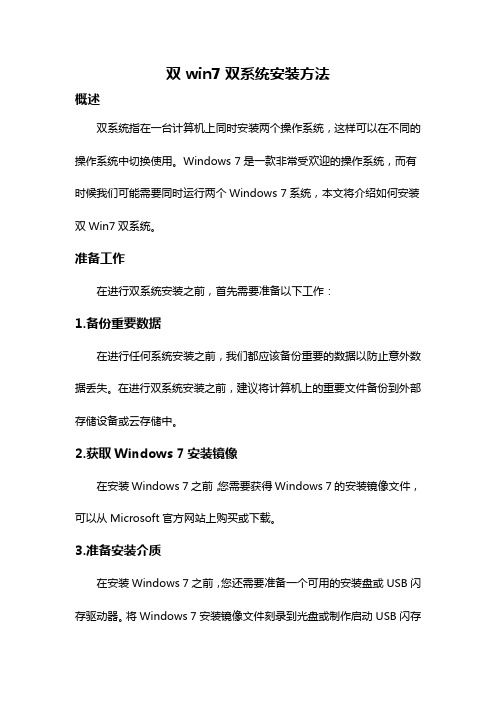
双win7双系统安装方法概述双系统指在一台计算机上同时安装两个操作系统,这样可以在不同的操作系统中切换使用。
Windows 7是一款非常受欢迎的操作系统,而有时候我们可能需要同时运行两个Windows 7系统,本文将介绍如何安装双Win7双系统。
准备工作在进行双系统安装之前,首先需要准备以下工作:1.备份重要数据在进行任何系统安装之前,我们都应该备份重要的数据以防止意外数据丢失。
在进行双系统安装之前,建议将计算机上的重要文件备份到外部存储设备或云存储中。
2.获取Windows 7安装镜像在安装Windows 7之前,您需要获得Windows 7的安装镜像文件,可以从Microsoft官方网站上购买或下载。
3.准备安装介质在安装Windows 7之前,您还需要准备一个可用的安装盘或USB闪存驱动器。
将Windows 7安装镜像文件刻录到光盘或制作启动USB闪存驱动器。
安装步骤以下是安装双Win7双系统的详细步骤:1.分区首先,在计算机上进行分区,将硬盘分为两个或多个分区。
至少需要一个分区用于每个要安装的操作系统。
可以使用Windows自带的磁盘管理工具对硬盘进行分区。
2.设置引导顺序接下来,我们需要设置引导顺序,以便在启动计算机时选择要启动的操作系统。
在BIOS设置中,将您希望作为默认启动的Windows 7系统设置为首选启动项。
3.安装第一个Windows 7系统现在,将第一个Windows 7安装盘或USB闪存驱动器插入计算机,并重新启动计算机。
按照安装向导的指示进行安装,并选择其中一个已分区的分区来安装该系统。
完成安装后,系统将要求您重新启动计算机。
4.安装第二个Windows 7系统在计算机重新启动后,再次插入第二个Windows 7安装盘或USB闪存驱动器,并按照同样的步骤进行安装。
在选择安装位置时,选择另一个未分区的分区来安装第二个系统。
5.启动选择安装完成后,重新启动计算机,系统将出现启动选择界面。

随着Windows7正式版的发布,很多朋友都非常关心如何安装Win7和XP双系统中,特别是针对在Win7下安装XP的双系统问题。
本文将为大家介绍几种Win7与XP的双系统安装方案,相信一定有适合你的一种。
我们的目标是:让Win7+XP和谐共处!一、XP下硬盘安装windows7说明1、先装XP,再装Windows 7,最好不要反过来,不然XP不会把Windows 7的启动管理器给覆盖掉,会麻烦些。
总之遵循从“低版本到高版本”的安装原则。
2、如果分区不够大,请用WINPM或ADDS调整。
推荐安装的操作系统:Windows XP SP3 VOL 简体中文专业版(微软原版)+ 正版密钥Windows 7 简体中文旗舰版(MSDN原版)+ 激活方式XP下硬盘安装Windows 7的详细说明:1、XP装在C盘,Windows 7装在非C盘,例:E盘,该盘必须是NTFS格式的空白磁盘(如果某些数据没有彻底清除,装前请先快速格式化一次,以免安装过程出错),大小16G以上,建议20G。
2、把下载好的镜像放在非Windows 7安装盘,直接用WinRAR解压,得到一个文件夹,双击运行里面的setup,点"下一步",接着按提示做就行了,安装过程会重起几次,整个安装过程20分钟左右,不同配置安装时间会有差别。
(特别提醒: 安装过程切不要选升级,“要选自定义”,然后选择你事先准备好安装Windows 7的那个磁盘,例:E盘。
另外激活码先不填,直接点"下一步",安装完成后再用"激活工具"激活即可。
)3、安装完成后,重启你会看到两个选择菜单,第一个是“早期版本的Windows”即Windows XP;第二个是“Windows 7”,且开机默认进系统的是Windows 7,等待时间为30秒。
至此,一个完美的双系统就这样产生了。
二、XP下光盘安装Windows 7简要说明1、下载后先验证映像文件效验值,确认是微软原版系统后,再刻盘。

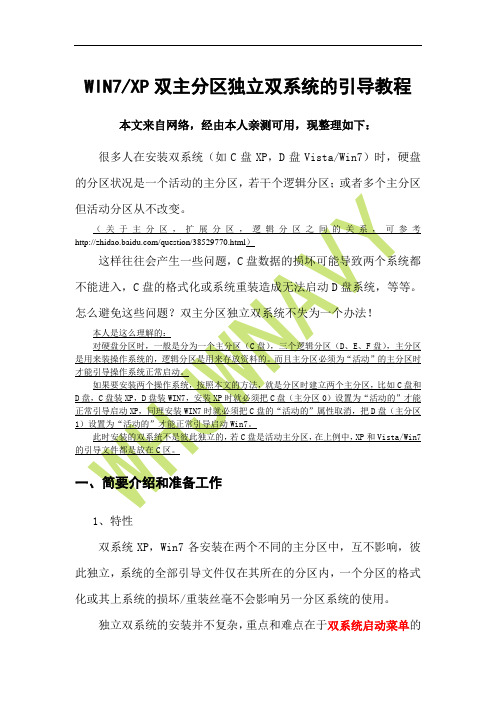
WIN7/XP双主分区独立双系统的引导教程本文来自网络,经由本人亲测可用,现整理如下:很多人在安装双系统(如C盘XP,D盘Vista/Win7)时,硬盘的分区状况是一个活动的主分区,若干个逻辑分区;或者多个主分区1、特性双系统XP,Win7各安装在两个不同的主分区中,互不影响,彼此独立,系统的全部引导文件仅在其所在的分区内,一个分区的格式化或其上系统的损坏/重装丝毫不会影响另一分区系统的使用。
独立双系统的安装并不复杂,重点和难点在于双系统启动菜单的制作。
在这里我们通过使用记事本修改boot.ini来分别制作XP、Vista/Win7下的启动菜单。
2、磁盘工具:备份mbr(主引导记录)的软件winhexXP、Vista/Win7下使用winhex,网上有很多破解版下载,自己去百度里找吧,这里就不提供链接了。
3、系统安装顺序任意,先XP后Vista/Win7,先Vista/Win7后XP都可以4、硬盘分区划分2个主分区,一个安装XP,一个安装Vista/Win7,第一个主分区标记为活动分区,并假设将XP安装在第一个主分区。
注:在XP和Vista/Win7的磁盘管理里可以改变活动分区,在主分区上点右键-->将磁盘分区标为活动的(如下图)。
本人采用的是“老毛桃有盘启动盘制作工具”制作的一个启动盘(因为我用的是GHOST 版的系统,自己用手动在WinPE下安装的),然后启动到WinPE,“老毛桃”版的WinPE中自带的有分区工具,很好用。
二、安装系统并制作启动菜单(一). 先装XP 再装Vista/Win7安装操作系统:1、在第一个分区安装XP 。
2、将XP 所在分区的mbr (磁盘引导文件)保存为文件mbr1。
mbr在磁盘引导扇区中,在这里我们使用winhex将之保存为文件。
保存方法:运行winhex,按“F9”,选择“物理磁盘”,点到当前系统所在的分区,点确定(如果是英文版的就选择Physical Media 下面的类似HD0:ST3160815AS(149GB)的这项,再点OK)。

[系统] X201i双系统安装总结目标:1。
Win7和WinXP双系统。
两系统完全隔离,互不可见。
2。
WinXP系统内仅安装网上银行专用软件,使用频率低。
步骤:1。
新机制作恢复盘2。
安装分区软件:Acronis Disk Director Suite 10.0 (build 2,160)3。
硬盘分区如下(标称:250G,实际:233G):*注:删除原机分区Lenovo_Recovery(1)SYSTEM_DRV,Pri,NTFS,1.17G(原机分区)(2)Windows7_OS,Pri,NTFS,48.83G(原机分区,容量被缩小)(3)XP,Pri,NTFS,15G(新建分区)(4)WORK,Log,NTFS,50G(新建分区)(5)DATA,Log,FAT32,107G(新建分区)(6)GHO,Log,FAT32,11G(新建分区)4。
GHOST分区1为DRV.GHO5。
GHOST分区2为OS.GHO6。
光盘启动安装XP至分区37。
GHOST分区3为XP.GHO8。
在WinXP中安装软件:System Commander 9.049。
建立MBR多系统启动选择菜单,并设定(1)启动Win7时,分区3为Hide(2)启动WinXP时,分区1和分区2为Hide10。
启动Win7,将文件DRV.GHO,OS.GHO,XP.GHO拷贝至分区6,使用软件:Acronis Disk Director Suite 10.0 (build 2,160)将分区6设定为Hide11。
启动WinXP,使用系统自带的磁盘管理器删除分区3,分区4的盘符结果:1。
启动Win7时,可见以下盘符:C:Windows7_OS、D:Work、E:Data2。
启动WinXP时,可见以下盘符:C:XP结束。

【最新教程】Windows Xp下硬盘安装Win7系统图文教程1.准备工具。
首先当然是win7的镜像文件。
(温馨提示:请选择官方简体中文版,虽然其它版本功能多,不过远没有这个纯净,至于后期用到的软件,你喜欢什么可以自己再装,下载地址,由于时间关系,不予以提供,请大家自己在迅雷上找)其次要用到一个虚拟光驱软件(这样的工具很多,这里推荐使用DAEMON TOOLS)下面我在虚拟机上为大家模拟安装过程。
2.首先安装下载来的DEMON TOOLS安装好后,运行。
这里运行后不会弹出窗口,不过会在电脑右下角多出一个DAEMON TOOLS的图标。
3.鼠标停在DAEMON图标上,双击。
在弹出的窗口上,鼠标单击那个光碟上的绿色的“+号”添加win7镜像。
选择“打开"然后打开点击那个带三角播放符号的命令符,”装裁“再打开”我的电脑“是不是多了个光驱。
打开,运行win7安装程序。
4.下面进入 win7的安装过程在出现下面窗口时,如果你的电脑已经联网就选择”联机以获取最新安装更新“,否则就不选择,不过如果想尽快安装结束,可以选择,暂时不安装,可以以后再安装。
这里为了尽快安装,我们选择"不安装最新更新"接着”下一步“5.在出现下面的窗口时要注意了,注意不要选择"升级”因为xp无常升级到win7选择“自定义”6.接着会出现一个窗口,询问将Win7装在何处。
注意了,这里你有两个选择,一是将win7和xp都装在C盘。
(前提是你的C盘容量足够大,一般要25个G左右),另一个就是采取独立安装,即是将win7安装在C盘以外的其它盘上,这里我们选择D盘。
(小刀客友情提示,请尽量采用后者,那样win7和xp相互独立,不会一损俱损。
另外,win7不能安装在fat分区,只能安装在NTFS分区,请确认在此次操作前你要安装对象盘为NTFS格式。
7.下一步。
这需要一些时间,你能做的就是耐心等待了。
8.完成安装后,会像安装xp一样,弹出输入用户名,密码等服务窗口9.在出现下图设置时,可根据需要勾选10.时间和日期设置11.设置完成。

Windows 7与Windows XP双系统安装方法汇总随着Windows 7(以下简称Win7)正式版的发布,很多朋友都非常关心如何安装Win7和XP 双系统,特别是如何在Win7下安装XP系统。
本文将为大家介绍三种Win7与XP的双系统安装方案,相信一定有适合你的方案。
我们的目标是:让Win7+XP和谐共处!方案1:传统双系统方案——Win7下安装XP方案2:传统双系统方案——XP下安装Win7方案3:最佳方案——独立双系统安装方案1 传统双系统方案——Win7下安装XP相信很多买了新电脑的用户都是预装的Win7操作系统,但同时也还需要用到XP系统。
因此就需要在Win7当中安装XP。
方法一用XP安装光盘全新安装首先,需要准备一个用于安装XP系统的主分区。
建议在Win7系统中,用磁盘管理器创建一个容量不小于10GB的主分区(如图1所示)。
然后用Win XP安装光盘启动电脑并进行安装即可,安装方法与安装XP系统类似。
需要注意的问题:1. 由于Win7已默认地占用了两个分区(100MB隐藏的系统保留分区及系统分区),为此,在选择安装位置时,请根据实际情况选择分区(如图2所示)。
2. 由于该分区是在Win7当中创建的,因此XP安装程序无法识别,所以还需要在下一步中再次进行格式化操作。
安装完成后,将只能进入XP系统,这时就需要进一步的手动配置,以恢复启动菜单。
用Win7安装光盘启动电脑,当进行到“现在安装”一步时,选择“修复计算机”,直到出现“系统恢复选项”菜单(如图3所示)。
选择“命令提示符”,接着在弹出的命令提示符窗口中依次输入以下命令(每输入一条按一下回车,若屏幕上返回“操作成功完成”的信息,则继续输入下一条命令,否则请检查刚才的输入是否有误并重新输入):bcdedit /create {ntldr} -d "Windows XP"bcdedit /set {ntldr} device partition=D:bcdedit /set {ntldr} path \ntldrbcdedit /displayorder {ntldr} /addlast全部命令运行后重新启动电脑,即可出现启动菜单(注:其中“D:”为XP所在分区,请根据实际情况修改)。

WIN7安装双系统双备份、双还原。
想用谁,就用谁。
一、要点和说明:1、两个系统都安装在C盘;充分利用C盘资源,而又互不影响。
不占其他分区体积,节约使用空间。
2、两个系统用两个GHOST备份还原工具分别进行备份和还原。
两个备份还原工具:一个是“一键还原精灵装机版”,一个是“一键GHOST硬盘版”(一键GHOST V2009.06.19Beta2)。
3、安装两个GHOST备份还原工具时注意:“一键还原精灵装机版”只要在安装第一个系统时安装一次,而“一键GHOST硬盘版”要在两个系统里分别各安装一次。
4、这两个工具存放备份文件的地址不同::“一键还原精灵装机版”是在硬盘的最后面自动划分出一个独立的隐藏分区存放文件;“一键GHOST硬盘版”是在硬盘最后一个分区里创建一个文件夹【~1】,将备份文件存放在【~1】里。
二、具体操作方法:1、先将一个系统安装在C盘里,将所有设置、软件安装、系统优化等工作完成以后,把“一键还原精灵装机版”和“一键GHOST硬盘版”都安装好。
2、关机重启,检视启动过程中的提示和启动菜单。
如果两个GHOST备份还原工具安装都正常,那么,在开机启动过程中,紧接在闪动条后面,应该先出现一个“***press F11...”的提示;同时,在紧接着出现的启动选择菜单里,应该出现一个“一键GHOST V2009.06.19Beta2”的选择项。
否则,就要将这两个软件重新安装。
3、备份第一个系统:开机——在出现“***press F11...”的提示时,迅速按下“F11”键,——按提示操作进行备份。
4、安装第二个系统(C盘),将所有设置、软件安装、系统优化等工作完成以后,安装“一键GHOST硬盘版”.5、备份第二个系统:开机——在启动选择菜单里,选择“一键GHOST V2009.06.19Beta2”,——按提示操作进行备份。
6、想要更换系统,就在启动过程中进行还原操作:还原第一个系统:开机——在出现“***press F11...”的提示时,迅速按下“F11”键,——按提示操作进行还原;还原第二个系统:开机——在启动选择菜单里,选择“一键GHOST V2009.06.19Beta2”,——按提示操作进行还原。
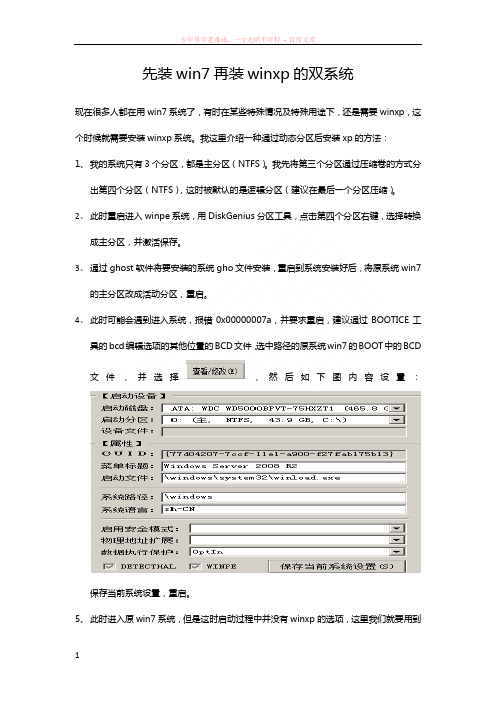
先装win7再装winxp的双系统
现在很多人都在用win7系统了,有时在某些特殊情况及特殊用途下,还是需要winxp,这个时候就需要安装winxp系统。
我这里介绍一种通过动态分区后安装xp的方法:
1、我的系统只有3个分区,都是主分区(NTFS)。
我先将第三个分区通过压缩卷的方式分
出第四个分区(NTFS),这时被默认的是逻辑分区(建议在最后一个分区压缩)。
2、此时重启进入winpe系统,用DiskGenius分区工具,点击第四个分区右键,选择转换
成主分区,并激活保存。
3、通过ghost软件将要安装的系统gho文件安装,重启到系统安装好后,将原系统win7
的主分区改成活动分区,重启。
4、此时可能会遇到进入系统,报错0x00000007a,并要求重启,建议通过BOOTICE工
具的bcd编辑选项的其他位置的BCD文件,选中路径的原系统win7的BOOT中的BCD 文件,并选择,然后如下图内容设置:
保存当前系统设置,重启。
5、此时进入原win7系统,但是这时启动过程中并没有winxp的选项,这里我们就要用到
EasyBCD这个工具,因为现在的系统文件引导都是nt6.x的了,所以这里点击进入Easybcd。
6、点击,查看右侧只有win7的启动选项,再点击
,选中windows的类型中的windows NT/2K/XP/2K3,添加并保存设置。
这时再检查,已经有winxp的引导选项了,保存并重启,你就可以看到奇迹的发生了。


windows 7+XP双系统共存C盘+ + 修复win7引导项方法重要提示:C盘空间建议15G以上,空间不够的慎重,10G也能装,只是稍微有点勉强。
建议空间不足的同学给C盘划点过来,不知道怎样弄的去百度一下如何重新划分硬盘分区大小。
基本原理:更改XP安装路径,使XP安装在C盘的一个文件夹下,而不是根目录下,避免同名文件夹与Vista冲突。
装完XP后将Vista安装在C盘根目录下,找出XP被禁用的Boot.ini文件,使双系统启动得以实现。
最后使用第三方软件更改启动选项。
最关键的步骤:更改XP安装盘的安装路径。
Windows Vista和XP“水火不容”的原因:是因为它们有这样三个文件夹Documents and Settings,Programe Files,Windows 都是同名的,就是因为这些文件的重名导致前系统的被覆盖从而导致系统不能正常运行。
我们拿Windows XP安装盘开刀,通过修改XP安装盘的办法使两个系统共存。
我们要修改两个文件WINNT.SIF和HIVESFT.INF文件,为了将Vista和XP安装在同一个分区中,为了防止其目录冲突影响系统正常的工作。
我们修改XP的默认安装目录即可。
这里以雨林木风Windows XP SP3 精简安装版Y1.0 为例,教大家修改。
由于修改文件需要解压iso安装盘,建议将安装盘使用Winrar解压,更改文件,然后直接硬盘安装,省去了改完重新封包的麻烦。
解压办法见下文。
1、修改WINNT.SIF文件解压后,在I386文件夹内找到WINNT.SIF文件,右键点击“打开”,选“从列表中选择程序”,在程序列表里点选“记事本”,记得把“始终使用选择的程序打开这种文件”前面的勾去掉。
在文件中找到[Unattended]将其下的TargePath=“Windows”修改为TargetPath=”\\WinXP\\Windows”,同时在其下添加ProgramFilesDir=”\\WinXP\\Program Files”和CommonProgramFilesDir=”\\WinXP\\Program Files\\Common Files”并保存。


一、XP下双主分区安装win71、有两个主分区,分别为R:\和C:\,其中C:\为第二主分区,设置为活动,是XP的系统盘。
2、“管理”——》“磁盘管理”将R:\设置为活动,用虚拟光驱“UltralISO”装载WIN7的光盘映像到X:\,DOS下“X:\boot\bootsect /nt60 sys”,再“X:\setup”出现安装界面……3、20分钟后,WIN7完成安装,(但发现WIN7的系统盘符还是XP下的R:\)4、安装boot think”引导双系统,或者在win7下用BCD+mbr引导。
二、修改WIN7系统盘盘符如何将win7的系统盘盘符R:\修改为C:\?A、“磁盘管理”中无法修改系统盘盘符B、单纯在HKEY_LOCAL_MACHINE\SYSTEM\MountedDevices下修改系统盘挂载的盘符是不够的,因为挂载之后还有好多.dll文件因为路径改变而没有注册,于是就要从注册表下手,直接修改注册表文件:R:\WINDOWS\system32\config\下的system,software,default,sam, security(XP下会多一个userdiff)等5个无后缀文件。
1、进入XP(以本人的机子为例,也可以试试PE),用十六进制编辑器(本人用HEX Workshop)替换上述5个文件(system,software,default,sam, security)中的”R:”为“C:”,(查找文本字串,ASCII字符串与Unicode字符串都替换一遍)2.按照1中的方法,修改用户配置文件“R\:Documents and Settings\用户名\NTUSER.DAT”3,重启,WIN7中的“R:\”变为“C:\”.(建议修改前备份注册表文件,system,software,default,sam, security,ntuser.dat)一句话,用十六进制编辑器修改注册表文件system,software,default,sam, security,ntuser.dat以达到更改系统盘盘符"R:\"为"C:\"目的。
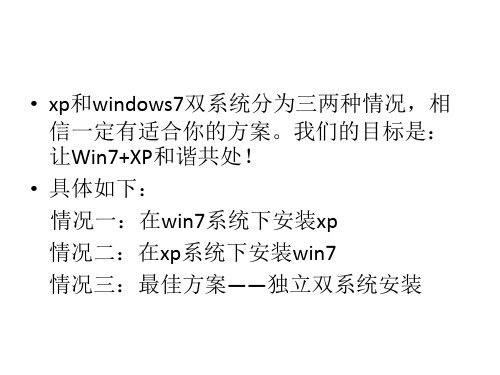
windows7和windowsxp双系统安装
随着windows7的发布,越来越多的朋友都开始安装使用了,但也有一部分人还是依然难以舍弃windowsxp,毕竟它陪伴了我们长达9年的时间,如何安装win7和xp双系统现在也成了很多朋友所关心的问题。
本文将着重为大家介绍应该如何正确安装win7和xp双系统,当然还有当我们安装双系统后出现启动问题,应当如何解决。
最容易实现也最安全的安装方法:在xp中安装win7---原生光盘安装
相信现在很多朋友还是很热衷的追求xp,但看到windows7如何强大的新功能和新界面,也会被其吸引,所以在xp中安装windows7也成了很多人的选择。
首先,我们将光盘放入光驱中,通过光盘启动进入windows7安装界面,在进行具体安装界面时,需要注意的时,我们要选择自定义安装,而不是升级安装。
因为windows7和xp使用的是不同的内核,所以xp并不能直接升级至windows7。
在选择好安装模式后,进入选择系统安装位置时,不要选择已经安装了xp操作系统的主分区(注:安装windows7的主分区空间推荐剩余16gb以上空间)。
后面的操作如同我们在安装一个全新的windows7没有任何区别,只需要按照提示一步步完成即可。
在win7中安装xp---原生光盘安装
现在我们在购买电脑时,大部分电脑已经预装好了windows7操作系统,但同时也想要使用xp时,我们就需要在win7中安装xp了。
首先,我们需要准备一个用于安装windowsxp系统的主分区。
因为我们现在的操作系统为windows7,大家可以在开始菜单中找到计算机,右键属性,选择并点击管理,在打开的计算机管理窗口中找到并打开磁盘管理,在磁盘管理中创建(创建分区过程:在未分配磁盘上点击右键选择新建磁盘分区,之后选择主磁盘分区即可,然后在接下来的操作中会指定磁盘大小,以及指派驱动器盘符等,这里需要注意的一点是,文件系统类型需要选择ntfs即可。
)一个容量适当的主分区(建议该分区不小于10gb)。
注意:
ü因为windows7默认占用两个分区(100mb隐藏的系统保留分区及系统分区),所以在放入xp光盘启动后,到安装程序选择分区时,选择安装位置时,请根据实际情况选择。
ü由于新创建的分区是在windows7中创建的,因此在xp中无法识别,所以在xp中还需要再一次的进行格式化操作。
将xp安装到新创建的分区中,在安装完成后,此时只能进入xp系统,这时候我们需要进一步的手动去配置,恢复启动菜单。
首先将windows7安装光盘放入光驱中,使用光盘启动计算机,当进入安装界面时,选择修复计算机,进入系统恢复选项窗口中。
选择并点击命令提示符,在弹出的命令提示符窗口中依次输入以下命令(注:当输入一条命令回车后,若屏幕上返回操作成功完成的提示,则可以继续输入下条命令,否则请检查输入的命令是否有误并重新输入):
bcdedit/create{ntldr}-d"windowsxp"
bcdedit/set{ntldr}devicepartition=d:
bcdedit/set{ntldr}pathntldr
bcdedit/displayorder{ntldr}/addlast
全部命令运行后重新启动电脑,即可出现启动菜单(注:其中“d:”为xp所在分区,请根据实际情况修改)。
在win7中安装xp---ghost安装
除了使用原生的xp安装光盘进行系统安装外,其实还有很多朋友都有自己制作的ghost镜像光盘进行备份或者系统安装。
相对的利用xp安装光盘进行安装,使用xp的ghost文件进行安装就要简单一些,我们只需要在恢复xp系统后配置启动菜单即可。
首先与前面所说的方法一样,在windows7中准备一个用于恢复的xp主分区。
然后使用相应的工具光盘启动计算机,并将xp的ghost镜像文件恢复到之前所创建好的主分区中。
完成后,此时并没有启动菜单,启动只能到windows7中。
进入windows7后,将xp分区中的“ntldr”、“boot.ini”、“”三个文件(全部在xp系统根目录下)拷贝到win7的分区中。
然后在开始菜单中以管理员权限运行命令提示符,输入以下命令即可:
bcdedit/create{ntldr}-d"windowsxp"
bcdedit/set{ntldr}devicepartition=d:
bcdedit/set{ntldr}pathntldr
bcdedit/displayorder{ntldr}/addlast
在安装过程中常见问题:
l安装win7和xp双系统,如何更改默认启动系统?
ü找到开始菜单中的计算机,右键选择并点击属性,在打开的系统属性对话框中找到高级选项卡,点击启动和故障恢复条目中的设置按钮,在打开的启动和故障恢复窗口中选择修改默认启动操作系统即可。
总结:在windows7系统中安装xp,安装难度比较高,因此建议大家在谨慎的态度下进行安装。
此外,由于篇幅有限,无法写下所有可能发生的情况,但对于偶尔出现的一些莫名的错误(只能说人品真的很重要),一般都可以利用windows7安装光盘进行修复。